¿Tiene problemas con el bloqueo automático de su iPhone y no funciona correctamente?
La función de bloqueo automático del iPhone está diseñada para ahorrar batería y mejorar la seguridad. Apaga la pantalla del iPhone tras un periodo de inactividad. Sin embargo, muchos usuarios han reportado problemas relacionados con... El bloqueo automático del iPhone no funciona.
Este artículo explora las posibles causas de este problema y ofrece soluciones prácticas. Si el bloqueo automático de tu iPhone no funciona, sigue la guía para solucionarlo.
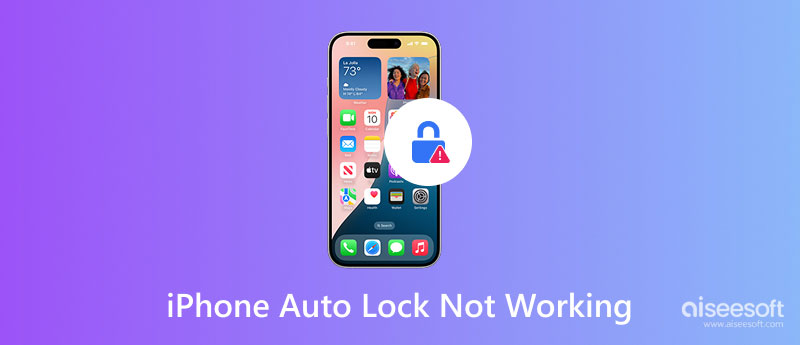
El bloqueo automático es una función integrada de iOS que bloquea la pantalla del iPhone tras un tiempo preestablecido (entre 30 segundos y 5 minutos). Puedes activarla para ahorrar batería y evitar toques accidentales. En la primera parte, analizaremos varias posibles causas del fallo del bloqueo automático del iPhone.
Una configuración incorrecta es una de las razones más comunes por las que el bloqueo automático de tu iPhone no funciona correctamente. La pantalla de tu iPhone no se apagará automáticamente si el bloqueo automático está configurado en Nunca. Algunas restricciones de Tiempo de uso afectarán su funcionamiento. En ocasiones, errores temporales y problemas con apps de terceros pueden interrumpir los procesos del sistema, incluido el bloqueo automático. Además, errores en versiones anteriores de iOS o una nueva actualización de iOS pueden interrumpir la función de bloqueo automático.
Si el bloqueo automático del iPhone no funciona, comprueba si la batería está muy baja. Asegúrate de que tu dispositivo no esté en modo de bajo consumo. Este modo puede desactivar ciertas funciones, como el bloqueo automático. Algunas aplicaciones en segundo plano pueden anular la configuración del bloqueo automático y solicitar que la pantalla del iPhone permanezca activa. Por ejemplo, si se ejecuta una aplicación como Mapas o un reproductor multimedia, la pantalla podría permanecer activa. En raras ocasiones, el bloqueo automático del iPhone no funciona debido a problemas de hardware, como el sensor de proximidad o la pantalla.
Si el bloqueo automático de tu iPhone no funciona correctamente, comprueba la batería y asegúrate de que el dispositivo no esté en modo de bajo consumo. Puedes cargar el dispositivo iOS y desactivar este modo. Puedes cerrar todas las aplicaciones en ejecución para que la pantalla de bloqueo de tu iPhone deje de estar activa. Si el problema persiste, usa las cinco soluciones a continuación.
Si el bloqueo automático del iPhone no funciona, ve a Ajustes, pulsa Pantalla y brillo y selecciona Bloqueo automático para comprobar los ajustes. Selecciona la duración que prefieras. No selecciones "Nunca" a menos que sea necesario. Además, debes ir a <div style="font-size:12px; line-height:1em;">El tiempo<br>DE PANTALLA</div>, seleccione Restricciones de privacidad y luego marque Aplicaciones permitidas para asegurarse de que ninguna política anule el bloqueo automático.
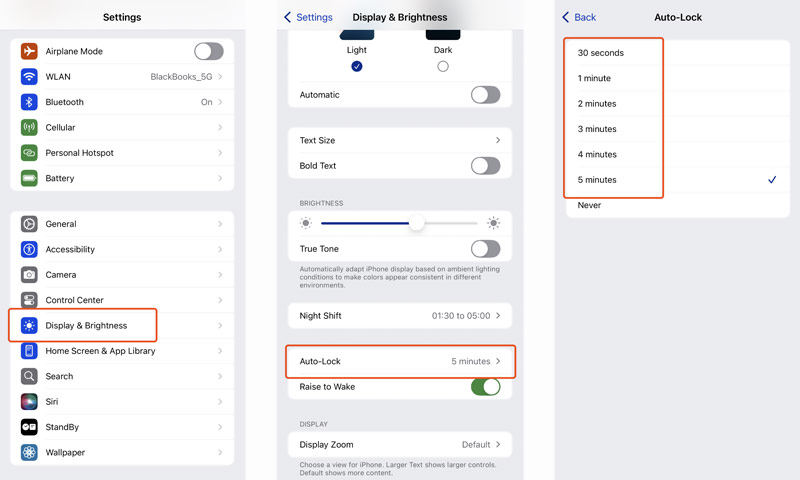
Puedes reiniciar un iPhone para solucionar problemas de software eficazmente. Apaga y reinicia el dispositivo iOS con regularidad. A veces, puedes optar por... fuerza reinicia tu iPhone para resolver el problema de bloqueo automático.
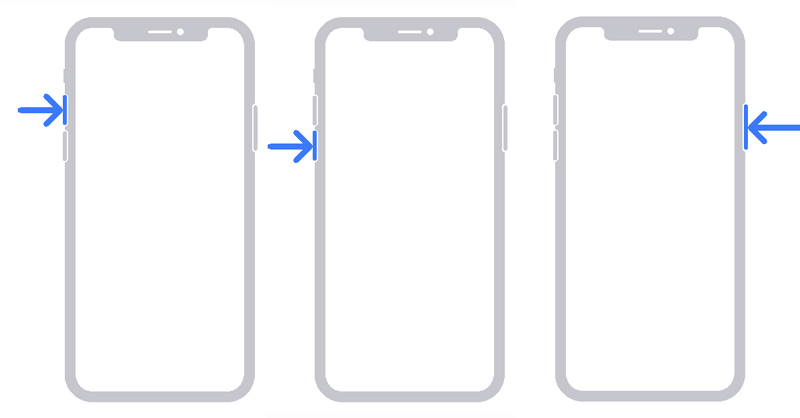
Una nueva actualización del sistema puede solucionar fácilmente varios errores en versiones anteriores de iOS. Selecciona "General" en Ajustes y luego pulsa "Actualización de software" para buscar actualizaciones. Descarga e instala la versión más reciente de iOS si está disponible.
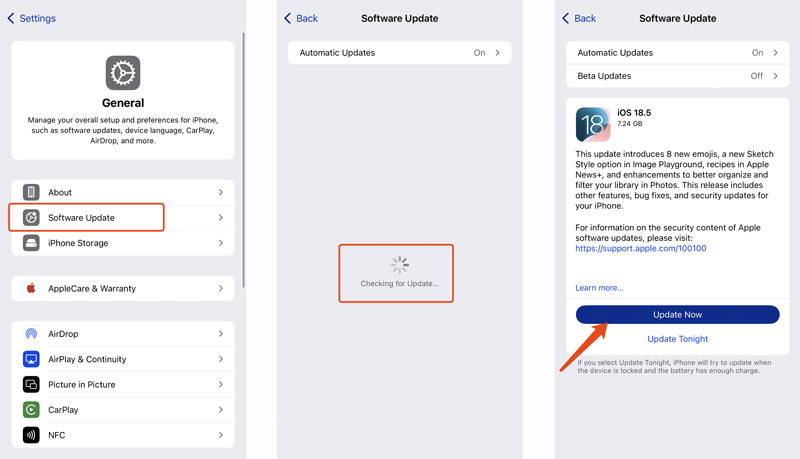
A veces, puedes restablecer todos los ajustes para solucionar varios problemas del iPhone, como el bloqueo automático. Abre la app Ajustes, pulsa General, Transferir o restablecer iPhone, Restablecer y, finalmente, Restablecer todos los ajustes. Esta operación restablecerá todos los ajustes del dispositivo, como el bloqueo automático, el wifi y otras preferencias. No eliminará los datos de iOS. Si todo falla, haz una copia de seguridad de tus datos y realiza una... Restablecimiento de fábrica.
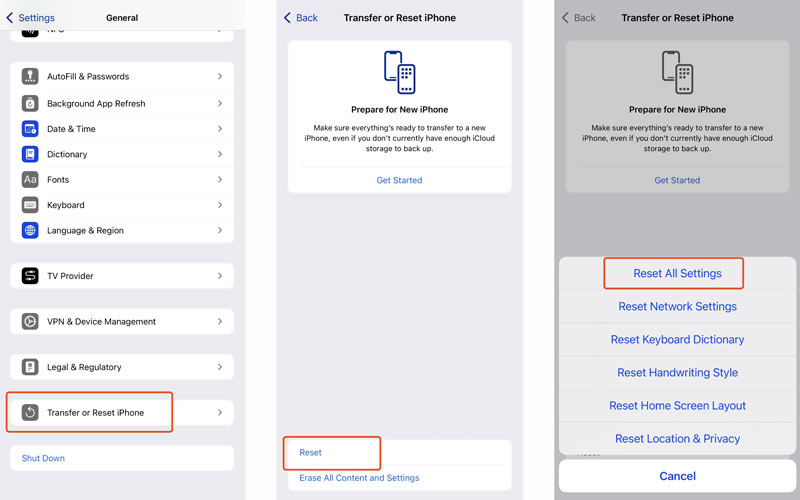
Comprueba si tu iPhone tiene algún daño físico. Un sensor de proximidad o una pantalla defectuosos podrían impedir que Auto-Lock bloquee la pantalla. Puedes acudir a una Apple Store para obtener ayuda si el dispositivo está en garantía.
Desbloqueo iPhone Aiseesoft Es una herramienta confiable para eliminar el bloqueo de pantalla que puede borrar o eludir códigos de acceso, Face ID, Touch ID, restricciones de Tiempo de Pantalla, MDM y más. Si tu iPhone está bloqueado y no logras desbloquearlo, prueba este software para recuperar el acceso de forma segura.
100% Seguro. Sin anuncios.
100% Seguro. Sin anuncios.
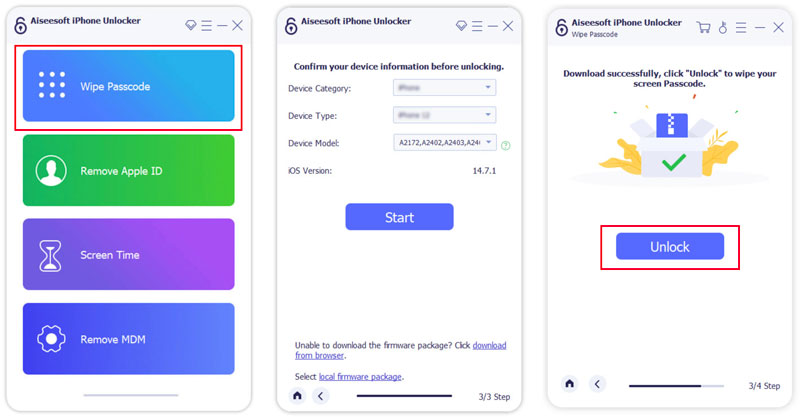
¿Puedo desactivar el bloqueo automático en mi iPhone 13 con iOS 18?
Sí, puedes desactivar el bloqueo automático en un iPhone 14 con iOS 18. Esta función bloquea automáticamente la pantalla de tu iPhone para ahorrar batería y proteger tu privacidad. A veces, prefieres que la pantalla de tu iPhone permanezca encendida más tiempo o que nunca se bloquee. Puedes desactivar el bloqueo automático fácilmente desde la app Ajustes. Accede a Pantalla y brillo para encontrar la función. Puedes seleccionar "Nunca" para que tu iPhone deje de bloquear la pantalla automáticamente. Si la opción "Nunca" no está disponible, prueba a cargar el dispositivo para solucionarlo.
¿Cómo puedo hacer que mi iPhone se bloquee después de 30 segundos?
Apple ha diseñado una función de bloqueo automático en iOS para bloquear la pantalla de tu iPhone automáticamente. Si quieres que tu iPhone se bloquee después de 30 segundos, ve a Ajustes, pulsa Pantalla y brillo y selecciona Bloqueo automático. Selecciona la opción de los primeros 30 segundos y confírmala. Además de los 30 segundos, puedes configurar tu iPhone para que bloquee la pantalla automáticamente después del tiempo que desees.
¿Por qué mi iPhone está bloqueado en la pantalla de bloqueo?
Tu iPhone puede quedarse bloqueado en la pantalla por varias causas. Los fallos de software son una razón común por la que tu iPhone no se bloquea automáticamente o se congela en la pantalla. Además, errores en una actualización de iOS, conflictos de apps, ajustes incorrectos, restricciones de Tiempo de uso y problemas de hardware como una pantalla rota o daños por agua pueden causar el problema. Intenta forzar el reinicio de tu iPhone para solucionarlo.
Conclusión
Esta publicación explica varias razones comunes por las que El bloqueo automático del iPhone no funcionaTambién se comparten soluciones prácticas para resolver el problema. Puedes empezar con comprobaciones básicas para solucionarlo. Si el problema del bloqueo automático se debe a un daño o fallo del hardware, deberías buscar ayuda profesional.

Para reparar la pantalla del iPhone bloqueada, la función de borrado de contraseña puede ayudarlo mucho. Y también puede borrar fácilmente la ID de Apple o la contraseña de Screen Time.
100% Seguro. Sin anuncios.
100% Seguro. Sin anuncios.
¡Felicitaciones!
Te has suscrito con éxito a nuestro boletín informativo. El exclusivo hasta un 40 % para los suscriptores es AISEFOKS ¡Ahora puedes copiarlo y usarlo para disfrutar de más beneficios!
¡Copiado exitosamente!